Was ist die Verknüpfung zum Geräte-Manager?
Was ist der kürzeste Weg zu Geräte-Manager?
9 answers
Klicken Sie auf das Menü Start und geben Sie dasselbe in ein Befehlszeilenfenster ein, CMD.EXE-Datei):
devmgmt.msc
Oder Sie können einfach Geräte-Manager eingeben und es sollte kommen.
Warning: date(): Invalid date.timezone value 'Europe/Kyiv', we selected the timezone 'UTC' for now. in /var/www/agent_stack/data/www/techietown.info/template/agent.layouts/content.php on line 61
2013-12-11 20:13:33
Meine typische Route zum Geräte-Manager-Fenster ist Windows Key + Pause / Pause. Dadurch gelangen Sie zum Fenster Systemeigenschaften. Der Geräte-Manager ist nur zwei Klicks entfernt:
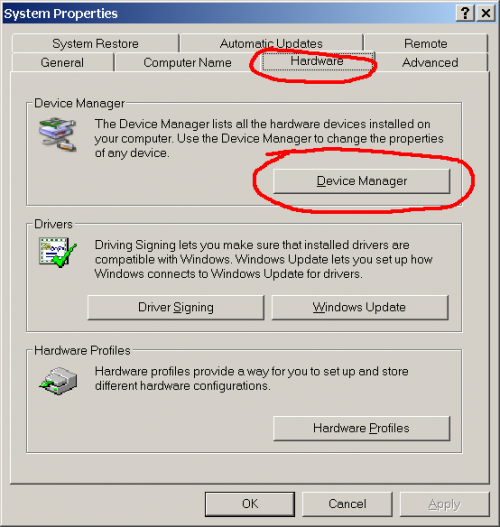
Warning: date(): Invalid date.timezone value 'Europe/Kyiv', we selected the timezone 'UTC' for now. in /var/www/agent_stack/data/www/techietown.info/template/agent.layouts/content.php on line 61
2013-12-11 20:06:56
-
Erstellen Sie eine neue Verknüpfung.

-
Geben Sie
devmgmt.mscals Ziel ein.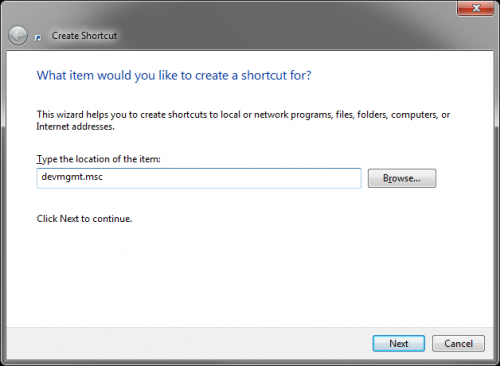
-
Geben Sie der Verknüpfung einen Namen. Beispiel: Geräte-Manager.
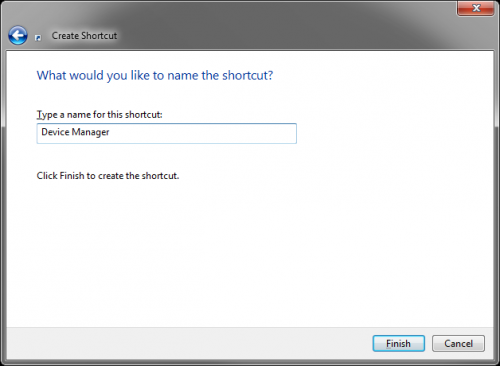
-
Stecken Sie optional die resultierende Verknüpfung in Ihre Taskleiste, um noch schneller darauf zuzugreifen.
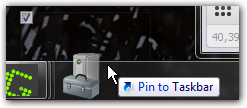
Warning: date(): Invalid date.timezone value 'Europe/Kyiv', we selected the timezone 'UTC' for now. in /var/www/agent_stack/data/www/techietown.info/template/agent.layouts/content.php on line 61
2012-08-20 16:56:27
Einfach. In Windows 10, tun Win + X und drücken Sie M.
Warning: date(): Invalid date.timezone value 'Europe/Kyiv', we selected the timezone 'UTC' for now. in /var/www/agent_stack/data/www/techietown.info/template/agent.layouts/content.php on line 61
2017-06-21 01:50:48
Benutze Win + R hdwwiz.cpl
Oder Gewinnen + R devmgmt.msc
Beide Dateien öffnen das Fenster Device Manager und befinden sich in %windir%\system32\.
Obwohl .cpl durch control.exe und .msc durch mmc.exe ausführbare Dateien geöffnet wird, die sich ebenfalls im selben Pfad befinden.
PS:
Persönlich denke ich, dass hdwwiz.cpl besser auswendig zu lernen ist, da es mit dem Gegenstück appwiz.cpl für Software verknüpft werden kann, dh den Programmen und Features Fenster, aber obwohl es sich um eine .cpl Datei handelt, wird sie in Microsoft Management console geöffnet, was bedeutet, dass es sich nicht um eine Systemsteuerung-App handelt und daher mit mmc.exe verknüpft sein sollte.
Warning: date(): Invalid date.timezone value 'Europe/Kyiv', we selected the timezone 'UTC' for now. in /var/www/agent_stack/data/www/techietown.info/template/agent.layouts/content.php on line 61
2017-07-10 14:49:36
Die Suchfunktion im Vista / 7 Startmenü ist ziemlich genial. Geben Sie einfach "Geräte-Manager". Dies funktioniert für so ziemlich jedes Systemkonfigurations-Applet, solange Sie die geringste Ahnung haben, wie es heißt. (Versuchen Sie' Festplatte ' irgendwann.)
Die altmodische Art und Weise, wie ich in XP verwendet habe und dies immer noch funktioniert, besteht darin, im Startmenü mit der rechten Maustaste auf Meinen Computer zu klicken und "Verwalten" auszuwählen, wodurch die Computerverwaltungskonsole mit Geräte-Manager, Festplatten-Manager, Ereignisanzeige usw. aufgerufen wird. zugänglich.
Warning: date(): Invalid date.timezone value 'Europe/Kyiv', we selected the timezone 'UTC' for now. in /var/www/agent_stack/data/www/techietown.info/template/agent.layouts/content.php on line 61
2010-08-16 18:00:02
Sie können den Geräte-Manager starten durch:
-
Das Snap-In der Verwaltungskonsole
devmgmt.msc -
Das Bedienfeld
hdwwiz.cplOder
rundll32.exe shell32.dll,Control_RunDLL hdwwiz.cpl -
Die Geräte-Manager-DLL:
rundll32.exe devmgr.dll DeviceManager_Execute
Diese arbeiten alle unter Windows 7 bis Windows 10.
Warning: date(): Invalid date.timezone value 'Europe/Kyiv', we selected the timezone 'UTC' for now. in /var/www/agent_stack/data/www/techietown.info/template/agent.layouts/content.php on line 61
2016-01-15 16:54:21
Unter Windows 10 (und 8 scheint es) können Sie WIN + X drücken, um ein Menü zu öffnen, das einen Eintrag für den Geräte-Manager enthält.
Warning: date(): Invalid date.timezone value 'Europe/Kyiv', we selected the timezone 'UTC' for now. in /var/www/agent_stack/data/www/techietown.info/template/agent.layouts/content.php on line 61
2017-04-30 20:04:11
Sieg+Brechen Sie, um das System schnell über die Systemsteuerung zu öffnen.
Warning: date(): Invalid date.timezone value 'Europe/Kyiv', we selected the timezone 'UTC' for now. in /var/www/agent_stack/data/www/techietown.info/template/agent.layouts/content.php on line 61
2017-05-30 13:59:39